Bien que l'époque des Xbox Live pannes soit pratiquement révolue, il existe encore de nombreuses erreurs que les utilisateurs peuvent rencontrer lorsqu'ils jouent en ligne. L’un des plus courants – et des plus frustrants – est le code d’erreur Xbox 0x97E107DF. Ce code indique généralement une erreur de validation de licence.
En pratique, cela signifie que la Xbox ne peut pas lancer de jeu ou d'application numérique. Vous le verrez souvent apparaître avec un message d’erreur indiquant : « Quelque chose s’est mal passé. Essayez-le à nouveau. Si cela se reproduit, visitez xbox.com/errorhelp et entrez le code suivant : 0x97e107df. La bonne nouvelle est que vous pouvez prendre certaines mesures pour corriger le problème.
Vérifier l'état du service Xbox Live
La première étape à suivre est de vous assurer que le problème ne vient pas de vous. Si le code d'erreur provient d'un problème avec Xbox Live lui-même, vous ne pouvez pas faire grand-chose à part attendre que Xbox résolve le problème.
Vous pouvez le vérifier en consultant le site officiel pour État du service Xbox Live. Visitez le site Web et vérifiez que tous les services affichent une coche verte. Si vous voyez une icône d'avertissement jaune ou une icône d'arrêt rouge à côté d'un service, vous pouvez afficher le problème d'état et trouver plus de détails.
Vous pouvez également envisager de consulter le compte Twitter officiel de Xbox, car la société publie souvent des mises à jour liées aux problèmes actuels et aux délais de résolution estimés.
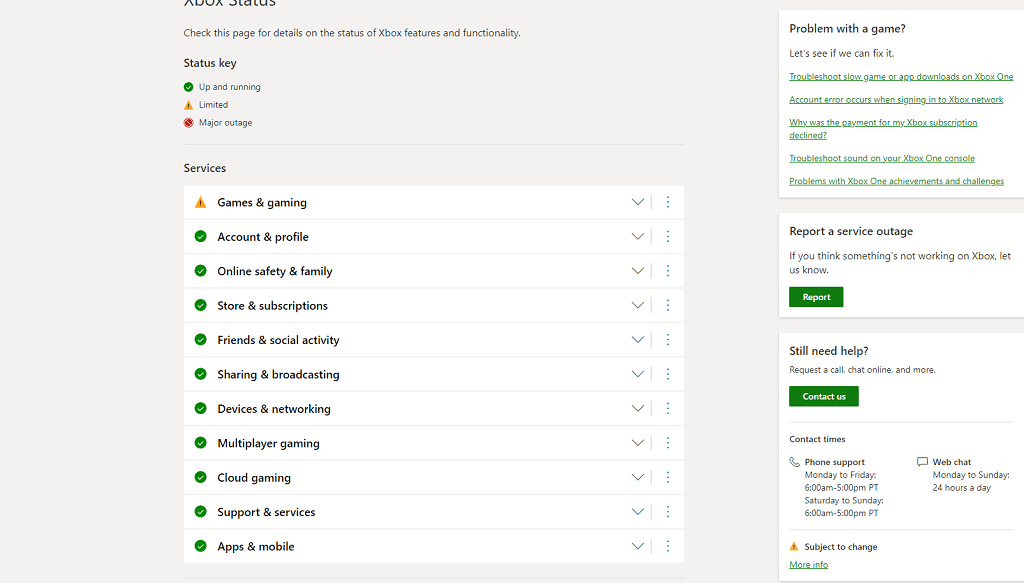
Effectuer un redémarrage matériel
S'il n'y a aucun problème avec Xbox Live lui-même, l'étape suivante devrait être redémarre ta console. C’est le moyen le plus simple d’éliminer les erreurs de données potentielles dans le cache et de résoudre de nombreux problèmes différents qui surviennent.
Cette méthode fonctionne à la fois sur Xbox One et Xbox Series S/X. Après avoir redémarré la console, essayez de relancer le jeu.
Déconnexion et reconnexion
Si un redémarrage matériel ne résout pas le problème, le problème peut provenir de la validation de vos informations d'identification. Le moyen le plus simple de résoudre ce problème consiste à vous déconnecter de Xbox Live, puis à vous reconnecter. .
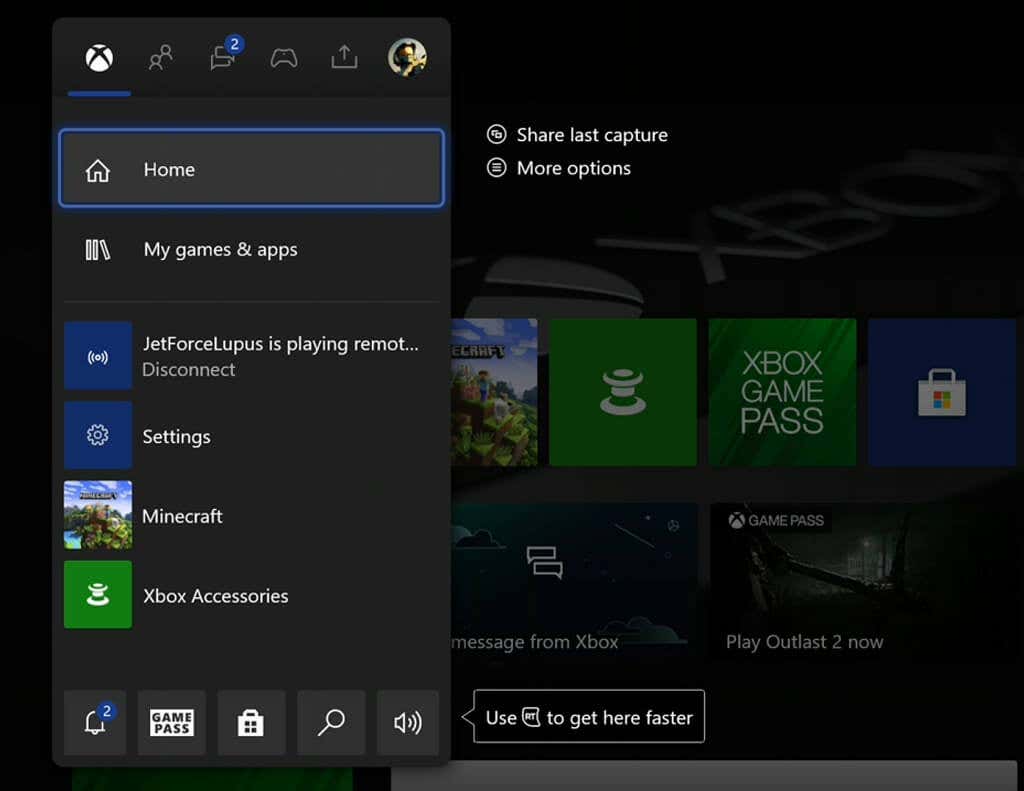
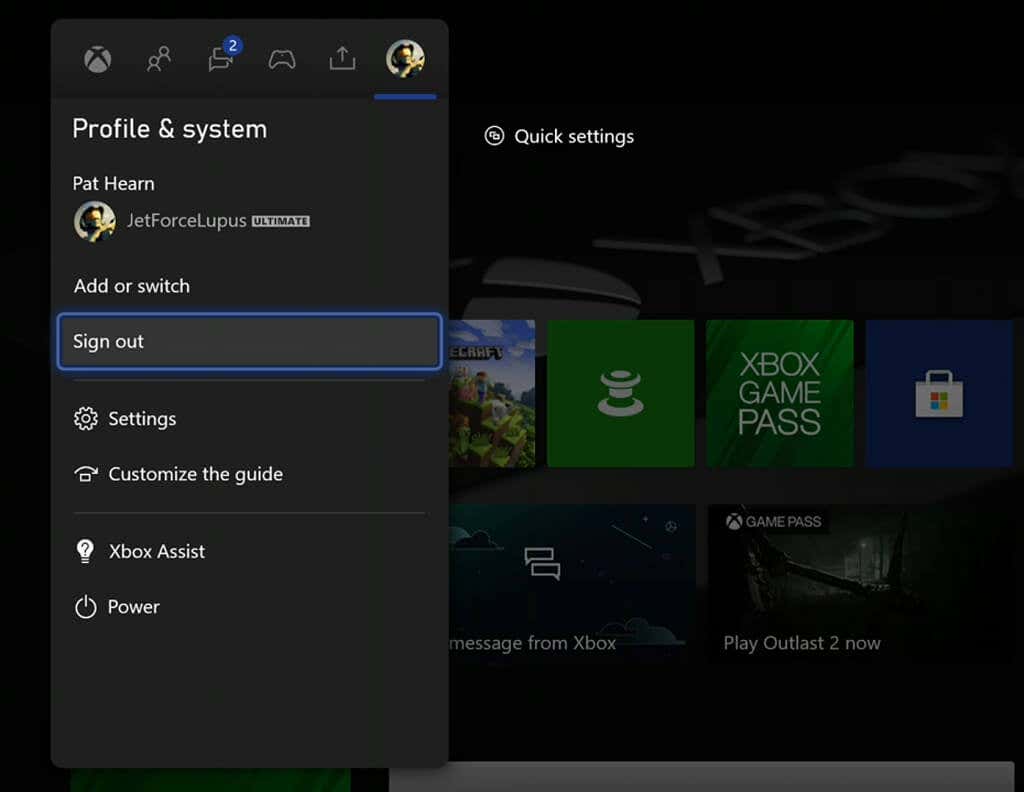
Après vous être déconnecté, redémarrez votre console. Reconnectez-vous à votre compte (si vous n'êtes pas configuré pour vous connecter automatiquement) et vérifiez si vous recevez toujours l'erreur.
Testez votre connexion réseau
Parfois, cette erreur se produit parce que votre Xbox ne dispose pas d'un connexion stable accès à Internet ou qu'elle « pense » qu'elle est en ligne, alors qu'en réalité ce n'est pas le cas. La racine de ce problème peut provenir de plusieurs facteurs, mais la première étape consiste à le diagnostiquer.
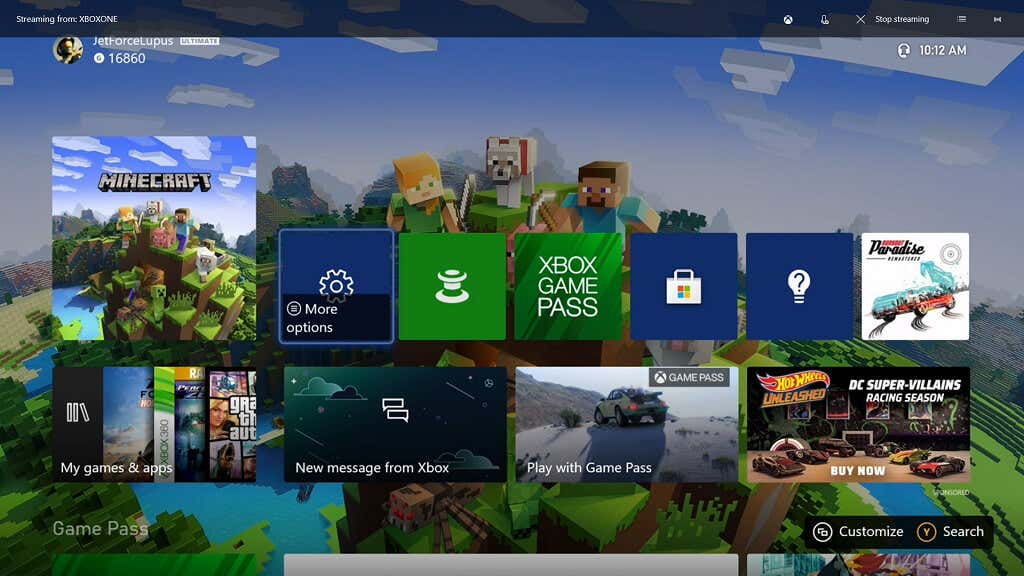
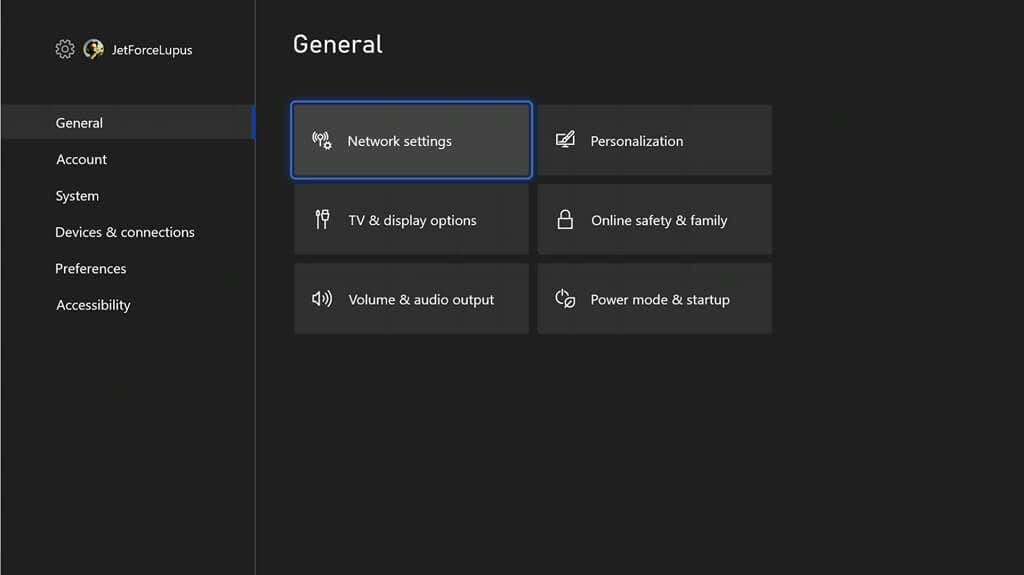
L'écran suivant indiquera : "Tout va bien. Votre console est connectée à Internet », sinon elle vous dira que votre Xbox n'est pas en ligne. Si votre Xbox n'est pas en ligne, assurez-vous que le câble Ethernet est correctement connecté (si vous utilisez une connexion câblée) ou utilisez le menu Paramètres pour configurer et vous connecter à votre réseau Wi-Fi.
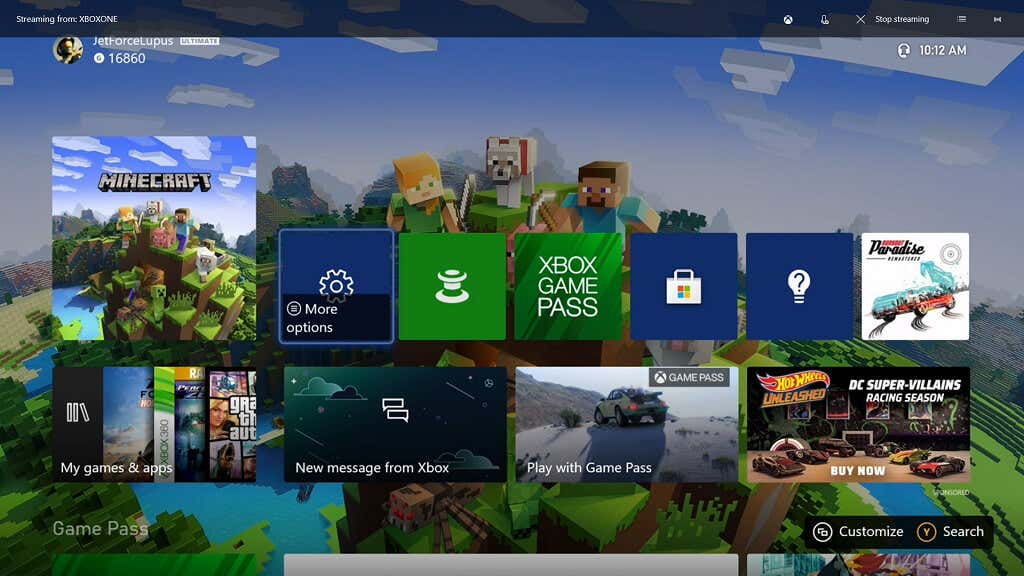
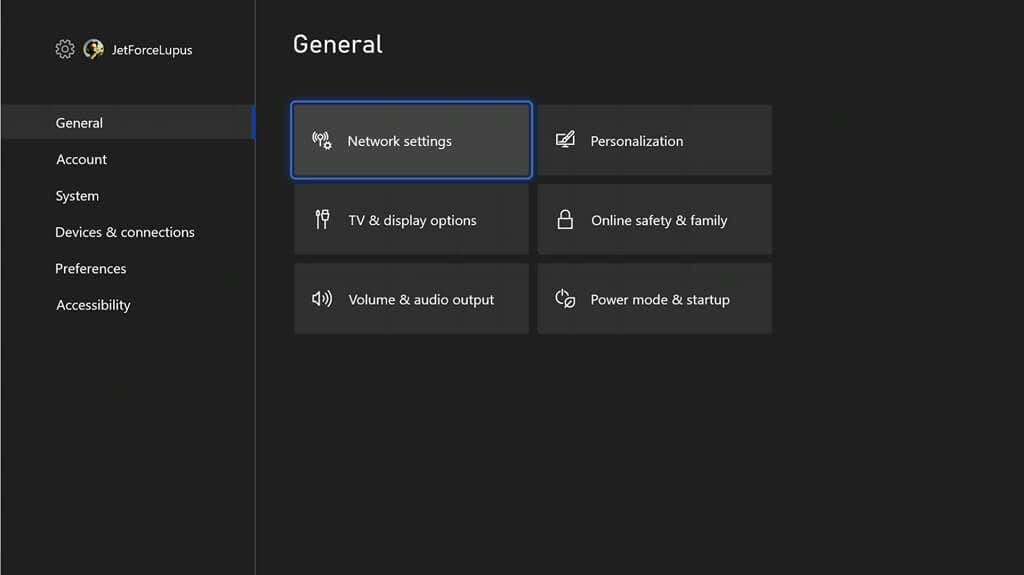
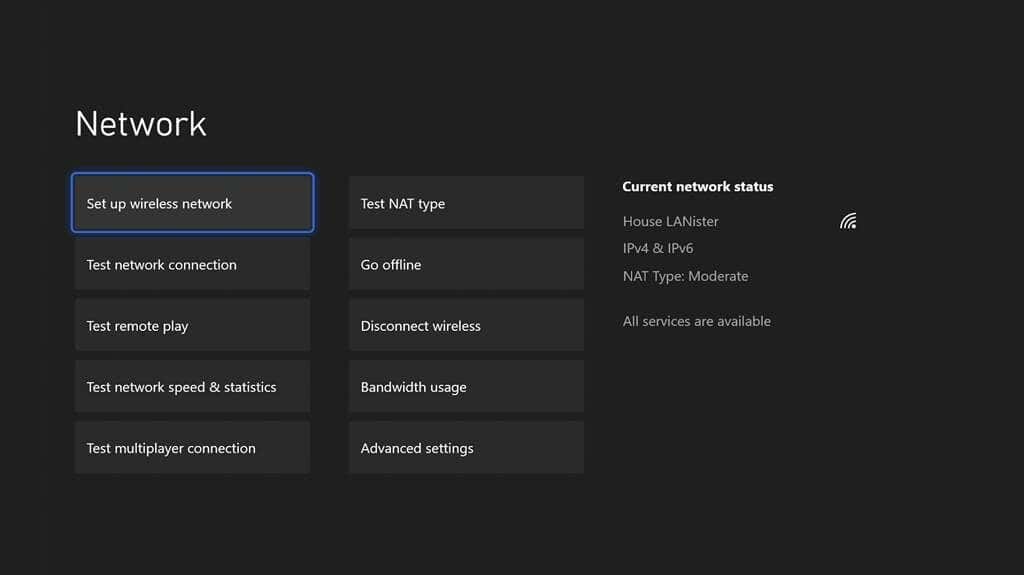
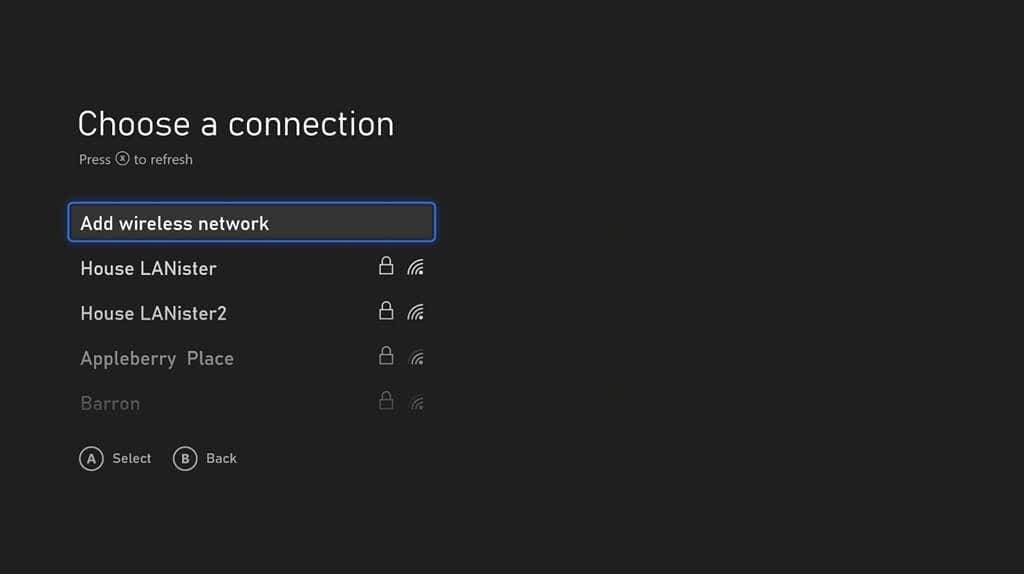
Votre Xbox tentera de se connecter au réseau que vous avez sélectionné. Une fois la connexion finalisée, vérifiez si vous recevez toujours le code d’erreur.
Mettez à jour votre console
Si votre console n'exécute pas la version la plus récente de son système d'exploitation, vous pouvez rencontrer cette erreur. Bien que presque toutes les consoles Xbox se mettent à jour automatiquement, vous pouvez forcer la recherche d'une mise à jour.
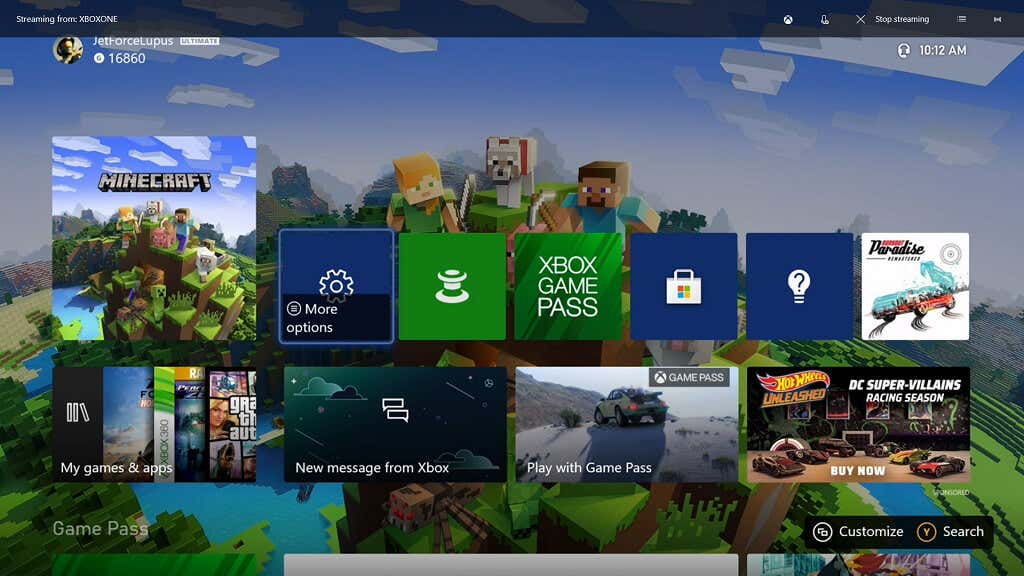
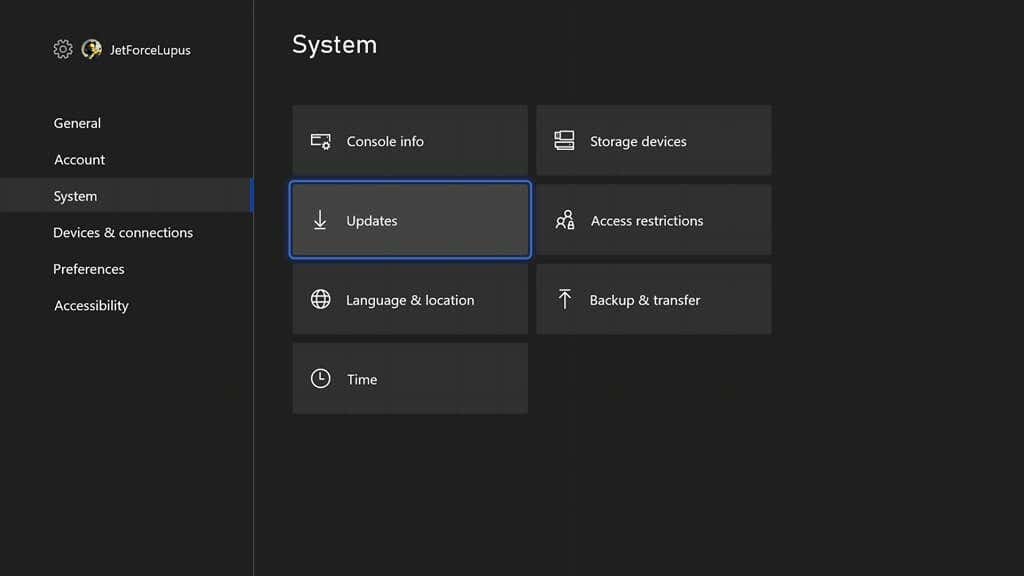
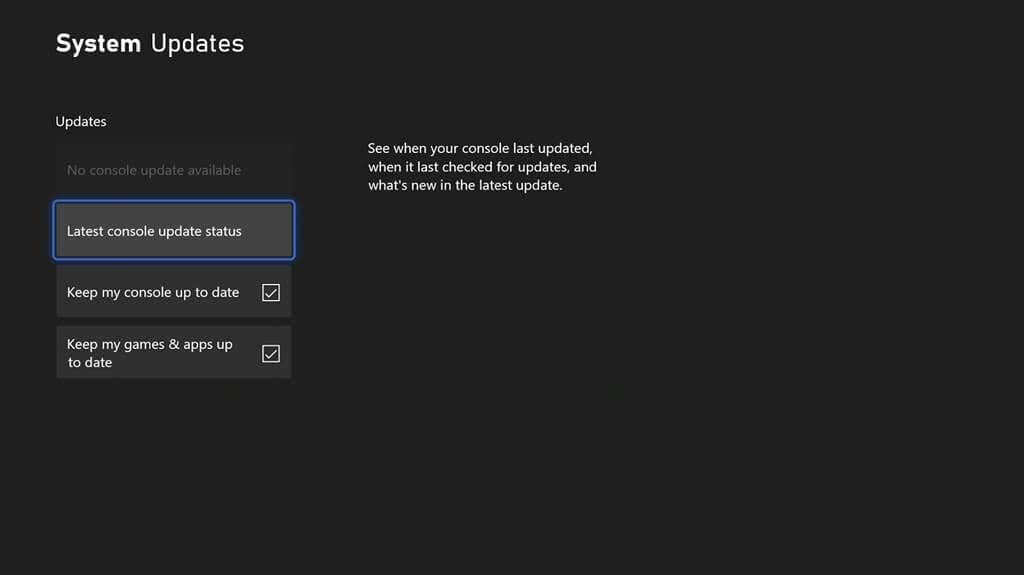
Si une mise à jour est disponible, vous pouvez la sélectionner dans le menu. Sinon, le message Aucune mise à jour de console disponible s'affichera. Alternativement, vous pouvez vérifier quand la console a été mise à jour pour la dernière fois et activer les mises à jour automatiques à partir de ce menu.
Effacer l'adresse MAC alternative
Parfois, le problème réside dans la connexion réseau de votre Xbox au serveur. Effacer le adresse MAC alternative peut aider.
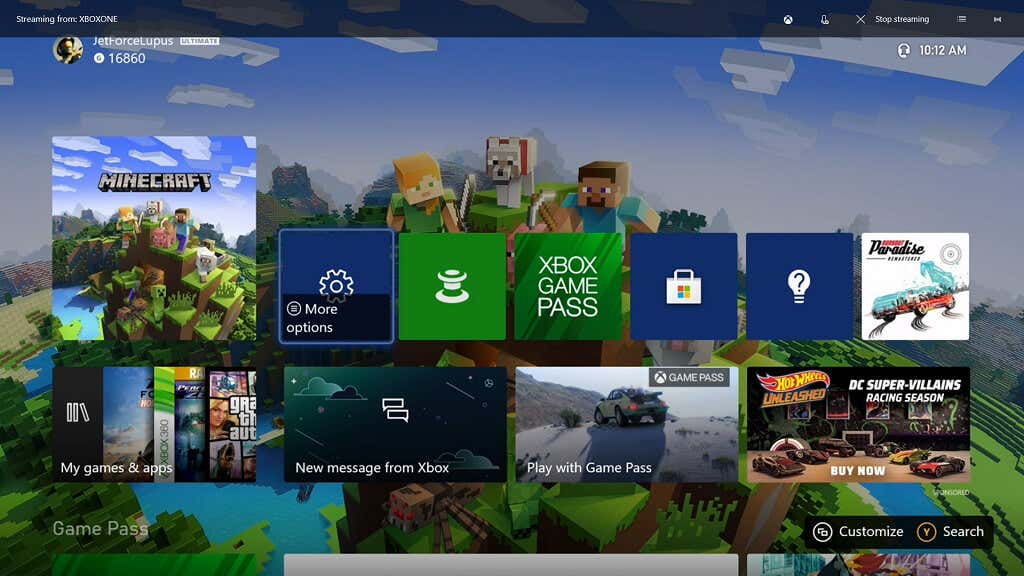
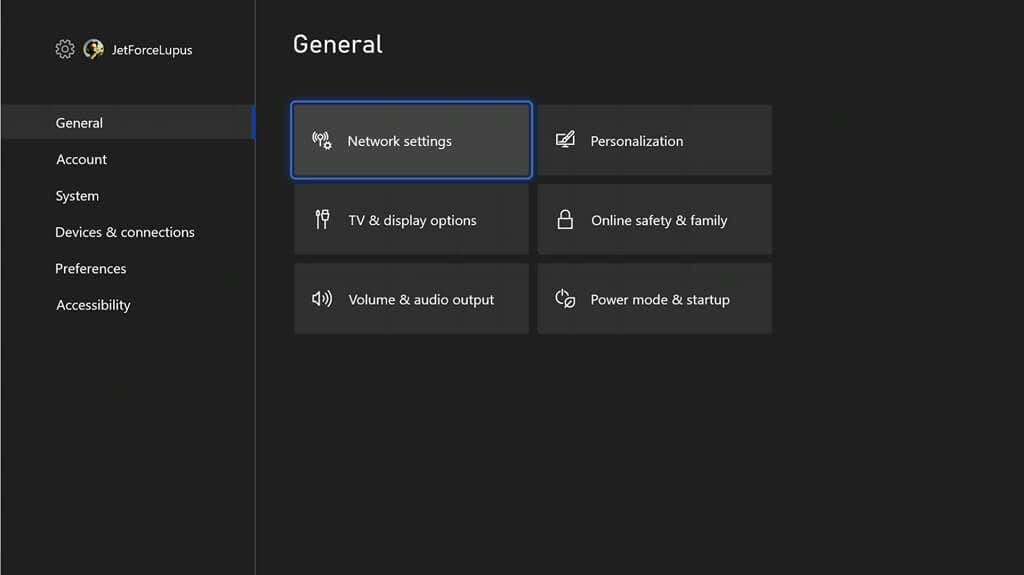
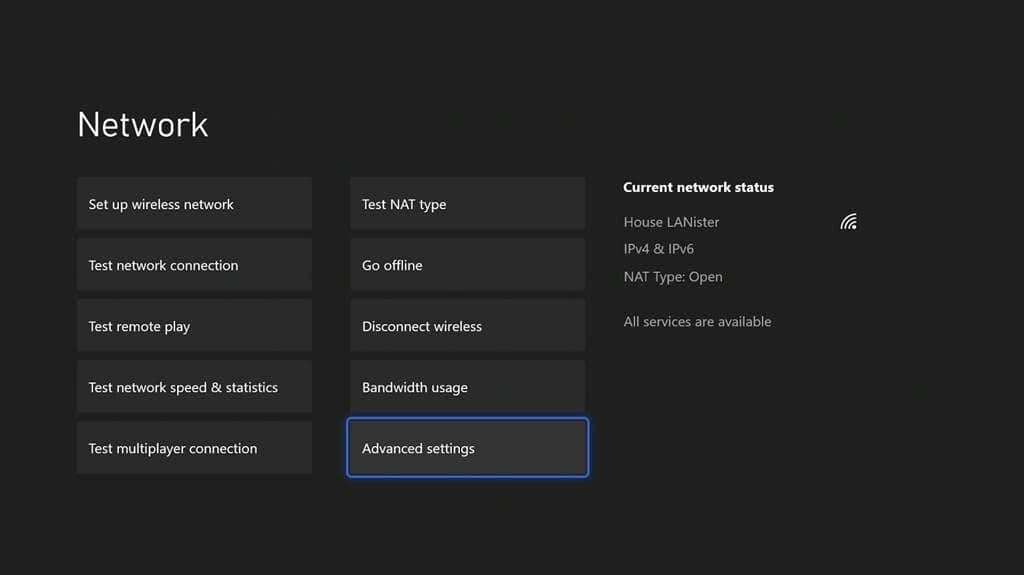
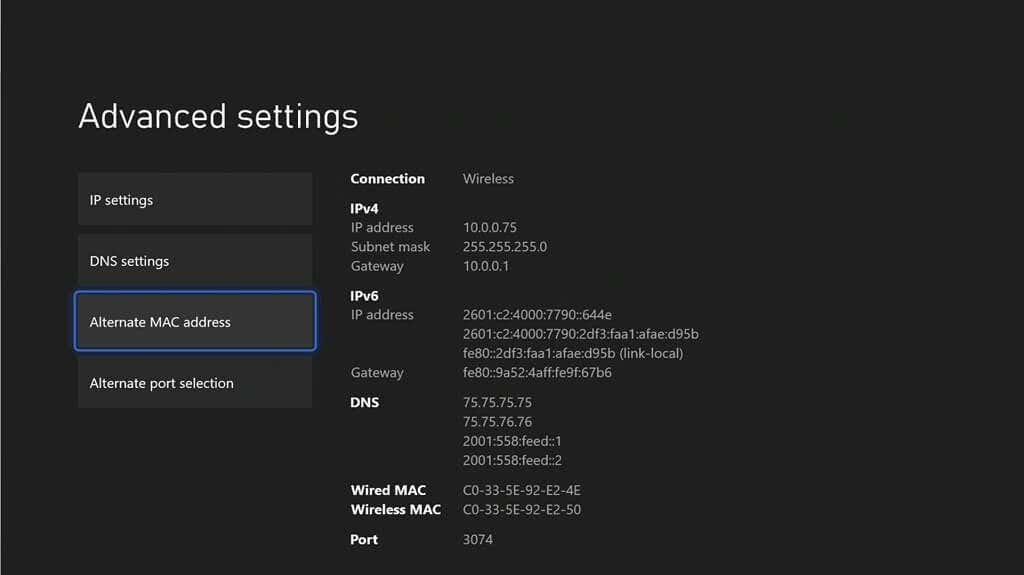
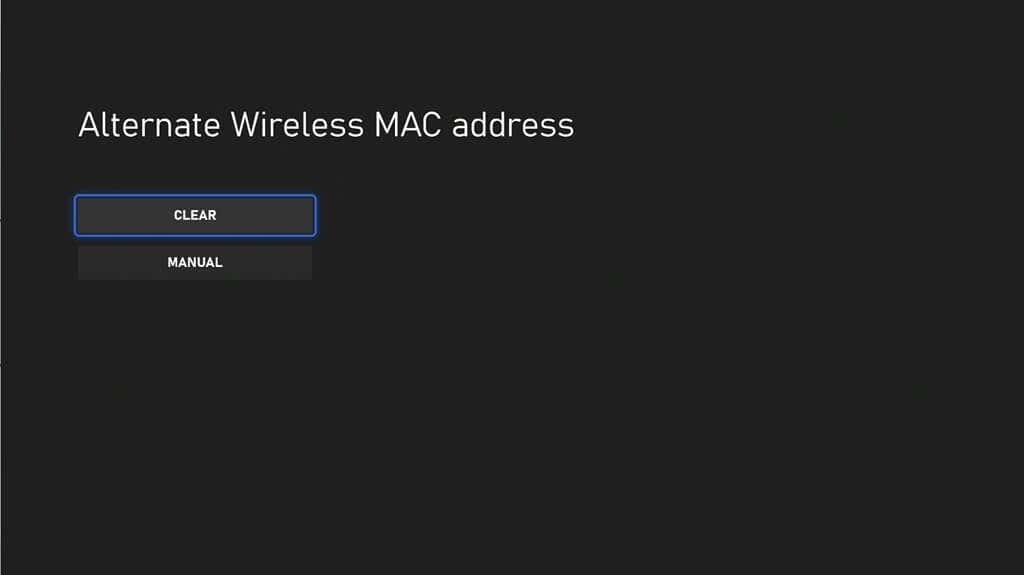
Après avoir effacé l'adresse MAC alternative, redémarrez votre Xbox et testez à nouveau pour voir si le problème a été corrigé.
Le code d'erreur Xbox 0x97e107df est un problème courant, mais vous ne devez pas laisser votre expérience de jeu en être affectée. Essayez ces étapes pour corriger le problème et recommencer à fragmenter vos adversaires dans Halosans sauter un instant.
.